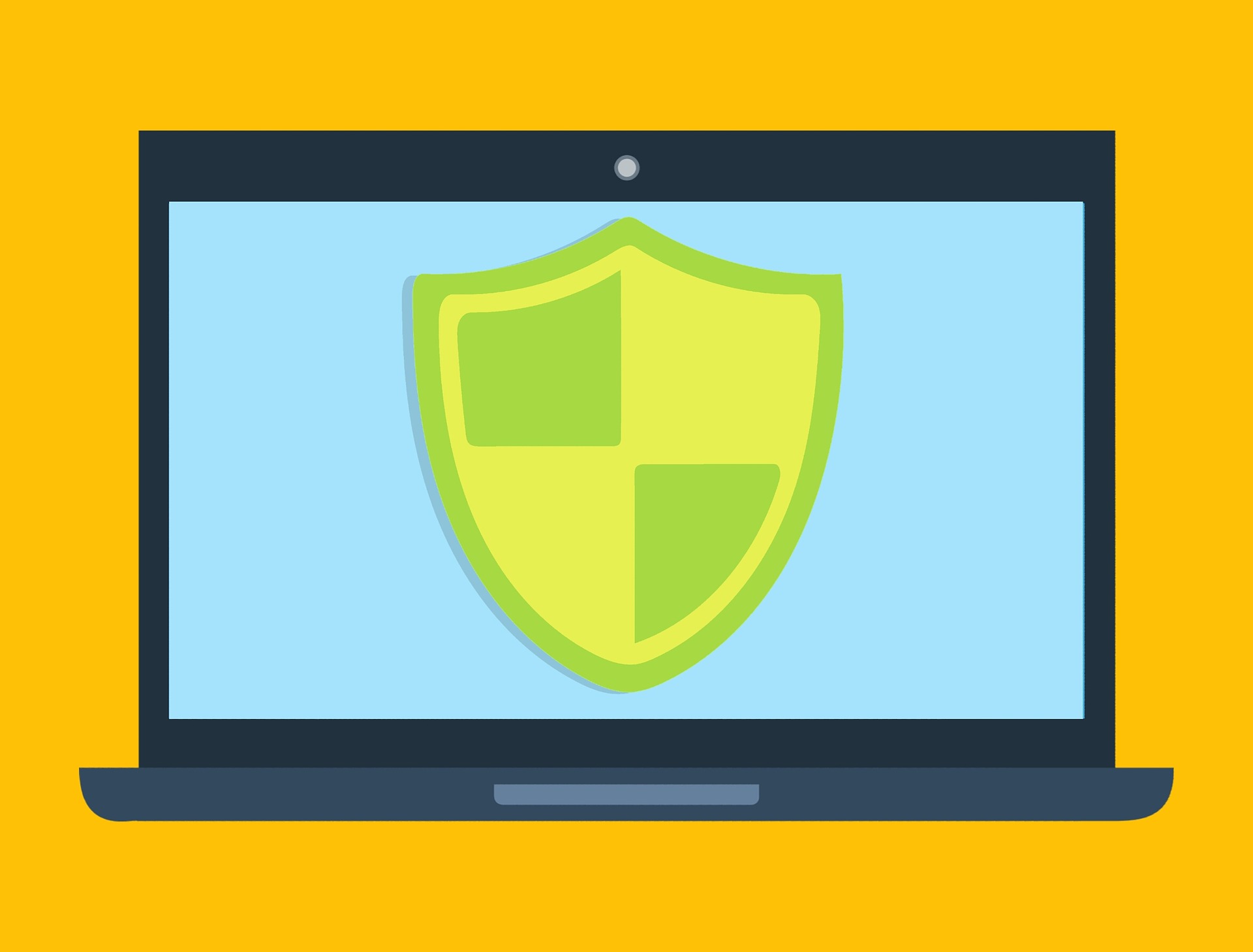- Linux задать пароль для всех пользователей
- Управление паролями в Linux с помощью команды passwd
- Команда passwd
- Синтаксис PASSWD
- Смена пароля обычного пользователя
- Вывод информации о статусе пароля
- Удаление пользовательского пароля
- Блокировка пароля пользователя
- Дезактивация пароля
- Фундаментальные основы Linux. Часть VII. Управление локальными учетными записями пользователей
- Глава 27. Пароли пользователей
- Утилита passwd
- Файл shadow
- Шифрование ключевых фраз с помощью утилиты passwd
- Шифрование ключевых фраз с помощью утилиты openssl
- Шифрование ключевых фраз с помощью функции crypt
- Файл /etc/login.defs
- Утилита chage
- Блокировка учетных записей
- Редактирование локальных файлов
- Практическое задание: пароли пользователей
- Корректная процедура выполнения практического задания: пароли пользователей
- Как обновить / изменить пароль пользователя в Linux разными способами
- Способ 1: использование команды passwd
- Метод 2: Использование команды chpasswd
- Метод 3: Как установить разный пароль для нескольких пользователей
- Способ 4: как установить один и тот же пароль для нескольких пользователей
- Метод 5: Как изменить пароль пользователя на нескольких серверах
- Способ 6: Как изменить пароль пользователя на нескольких серверах с помощью команды pssh
- Способ 7: Как изменить пароль пользователя на нескольких серверах с помощью команды chpasswd
Linux задать пароль для всех пользователей
Если введенный пароль слишком простой (например, короче шести символов), об этом будет выдано предупреждение, начинающееся со слов BAD PASSWORD (далее следует описание недостатков пароля). Напоминаем, что Linux — принципиально многопользовательская система, поэтому по умолчанию предполагается, что на Вашем компьютере могут работать самые разные люди, в том числе и способные «взломать» Ваш пароль. Поэтому настоятельно рекомендуется использовать достаточно длинные (не менее 6 и не более 256 символов) пароли, состоящие не только из цифр и не содержащие «словарных» слов. Разумеется, если компьютер находится в Вашем полном распоряжении и недоступен для посторонних, эти предосторожности представляются чрезмерными. Поэтому Вы можете проигнорировать это сообщение (в данном случае носящее характер предупреждения).
После ввода пароля Вам будет предложено подтвердить введенный пароль. В ответ на приглашение введите пароль еще раз.
В случае успеха (если дважды был введен одинаковый пароль) выдается сообщение и программа завершает работу. Если пароли, введенные в первом и во втором случае, не совпадают, выдается сообщение и Вам вновь предлагается ввести пароль.
Точно так же (работая с полномочиями суперпользователя) Вы можете изменить пароль пользователя, который по каким-либо причинам не может войти в систему (например, если он забыл свой пароль). После входа в систему любой пользователь может сам изменить свой пароль. Для этого следует в командной строке ввести команду и в ответ на приглашение ввести текущий пароль. Дальнейшая работа программы аналогична описанной выше, однако в этом случае задание простого пароля не допускается.
Источник
Управление паролями в Linux с помощью команды passwd
Оригинал: Password Management in Linux by using passwd command
Автор: Naga Ramesh
Дата публикации: 30 апреля 2016 года
Перевод: А. Кривошей
Дата перевода: апрель 2017 г.
Пароль в Linux — это последовательность символов без пробелов, используемая для идентификации пользователя в операционной системе. Обычно в многопользовательской или хорошо защищенной однопользовательской системе каждому пользователю присваивается уникальное имя (называемое user ID), которое не является секретом. Если пользователь вводит опеределенный ID, необходимо убедиться, что это действительно он. Для этого служит пароль, который знает только этот пользователь. Большинство сетей требуют от своих пользователей периодической смены паролей.
Команда passwd
Команда passwd используется для создания и изменения пользовательских паролей. Обычный пользователь может запустить passwd, чтобы сменить свой собственный пароль, а системный администратор (суперпользователь root) может изменять пароли других пользователей, либо опеределять правила использования и смены пользовательских паролей.
Синтаксис PASSWD
Смена пароля обычного пользователя
Если вы авторизованы как обычный пользователь (в моем случае user1), запуск команды passwd сбрасывает пароль пользователя.
Если вы авторизованы как root, то при запуске команды passwd по умолчанию сбрасывается пароль root, а если вы зададите после команды имя пользователя, то можете сменить пароль этого пользователя.
Вывод информации о статусе пароля
Для показа информации о статусе пароля пользователя используется опция -S команды passwd.
В приведенном выше выводе команды первое поле показывает имя пользователя, затем статус пароля ( PS = Password Set (пароль задан) , LK = Password locked (пароль заблокирован) , NP = No Password (нет пароля) ). Третье поле отображает время последнего изменения пароля, а четвертое и последнее поле — минимальный и максимальный срок действия пароля, срок вывода предупреждения и срок дезактивации пароля.
Мы также можем вывести информацию о статусе паролей всех пользователей с помощью опции –Sa.
Удаление пользовательского пароля
Мы можем удалить пароль заданного пользователя с помощью опции -d.
Блокировка пароля пользователя
С помощью опции «-l» команды passwd можно заблокировать пароль пользователя. Пока пароль заблокирован, пользователь не сможет сменить его.
Для разблокировки пользовательского пароля используется опция -u.
Дезактивация пароля
С помощью опции -i вы можете дезактивировать пароль пользователя, если через «n» дней после истечения срока действия пароля он не сменил его. После этого пользователь не сможет авторизоваться в системе.
С помощью опции -n мы можем задать минимальное количество дней, через которое пользователь сможет сменить пароль. Нулевое значение позволяет менять пароль в любое время.
С помощью опции -w можно задать, за сколько дней до истечения срока действия пароля пользовать получит предупреждение об этом.
Источник
Фундаментальные основы Linux. Часть VII. Управление локальными учетными записями пользователей
Глава 27. Пароли пользователей
Данная глава содержит дополнительную информацию о паролях локальных пользователей.
В главе подробно описаны три метода установки паролей; с использованием утилиты passwd , с использованием реализации алгоритма шифрования passwd из библиотеки openssl , а также с использованием функции crypt в программе на языке C.
Кроме того, в данной главе обсуждаются параметры паролей и методики отключения, аннулирования или блокировки учетных записей пользователей.
Утилита passwd
Файл shadow
Файл /etc/shadow содержит таблицу с девятью разделенными двоеточиями столбцами. Эти девять столбцов (слева направо) содержат имя пользователя, зашифрованный пароль, время последнего изменения пароля (первый день соответствует 1 января 1970 года), количество дней, в течение которых пароль должен оставаться неизменным, день истечения срока действия пароля, количество дней перед истечением срока действия пароля, в течение которых должно выводиться предупреждение, количество дней после истечения срока действия пароля, по прошествии которых учетная запись должна быть отключена, а также день, когда учетная запись была отключена (также с начала 1970 года). Последнее поле пока не имеет значения.
Все пароли в примере выше являются хэшами фразы hunter2 .
Шифрование ключевых фраз с помощью утилиты passwd
Шифрование ключевых фраз с помощью утилиты openssl
Другой способ создания учетных записей пользователей с паролями заключается в использовании параметра -p утилиты useradd, но в случае использования данного параметра утилите необходимо передавать уже зашифрованный пароль. Вы можете зашифровать пароль с помощью команды openssl passwd .
Помните о том, что после выполнения данной команды ваш пароль в открытом виде будет сохранен в файле истории команд командной оболочки!
Шифрование ключевых фраз с помощью функции crypt
Обратили ли вы внимание на то, что первые два символа зашифрованного пароля являются значением salt ?
Файл /etc/login.defs
Утилита chage
Блокировка учетных записей
Пароли из файла /etc/shadow не могут начинаться с символа восклицательного знака. Если второе поле в строке из файла /etc/passwd начинается с символа восклицательного знака, пароль не может использоваться.
Использование данной особенности обычно называется блокировкой , деактивацией или отключением пользовательской учетной записи. Помимо текстового редактора vi (или vipw) вы можете использовать утилиту usermod для этой цели.
Следует подходить с осторожностью к работе и учитывать различия параметров интерфейса командной строки утилит passwd , usermod и useradd в различных дистрибутивах Linux. Проверяйте содержимое локальных файлов при использовании таких возможностей, как «деактивация, отключение или блокировка» учетных записей пользователей и их паролей.
Редактирование локальных файлов
Практическое задание: пароли пользователей
1. Установите пароль hunter2 для пользователя serena .
2. Также установите пароль для пользователя venus , после чего заблокируйте учетную запись пользователя venus с помощью утилиты usermod . Проверьте наличие признаков блокировки в файле /etc/shadow до и после осуществления блокировки.
3. Используйте команду passwd -d для деактивации пароля пользователя serena . Проверьте наличие строки для пользователя serena в файле /etc/shadow до и после осуществления деактивации.
4. Каковы различия между операцией блокировки пользовательской учетной записи и операцией деактивации пароля пользовательской учетной записи, которые мы только что осуществляли с помощью команд usermod -L и passwd -d ?
5. Попытайтесь изменить пароль serena на пароль serena as serena.
6. Сделайте так, чтобы пользователь serena был обязан изменять пароль через каждые 10 дней.
7. Сделайте так, чтобы каждый новый пользователь был обязан изменять свой пароль через каждые 10 дней.
8. Воспользуйтесь учетной записью пользователя root для создания резервной копии файла /etc/shadow . Используйте текстовый редактор vi для копирования хэша пароля hunter2 из строки пользователя venus в строку пользователя serena . Может ли после этого пользователь serena войти в систему с паролем hunter2 ?
9. В каких случаях следует использовать утилиту vipw вместо vi ? Какая проблема может возникнуть при использовании текстового редактора vi или vim для редактирования файла паролей?
10. Используйте команду chsh для вывода списка доступных командных оболочек (данная команда будет работать исключительно в дистрибутивах RHEL/CentOS/Fedora) и сравните вывод с выводом команды cat /etc/shells .
11. Какой параметр утилиты useradd позволяет установить имя домашней директории пользователя?
12. Как можно определить, заблокирован или разблокирован пароль пользователя serena ? Предложите решение на основе утилиты grep , а также решение на основе утилиты passwd .
Корректная процедура выполнения практического задания: пароли пользователей
1. Установите пароль hunter2 для пользователя serena .
2. Также установите пароль для пользователя venus , после чего заблокируйте учетную запись пользователя venus с помощью утилиты usermod . Проверьте наличие признаков блокировки в файле /etc/shadow до и после осуществления блокировки.
Обратите внимание на то, что в результате выполнения команды usermod -L перед хэшем пароля добавляется символ восклицательного знака.
3. Используйте команду passwd -d для деактивации пароля пользователя serena . Проверьте наличие строки для пользователя serena в файле /etc/shadow до и после осуществления деактивации.
4. Каковы различия между операцией блокировки пользовательской учетной записи и операцией деактивации пароля пользовательской учетной записи, которые мы только что осуществляли с помощью команд usermod -L и passwd -d ?
Блокировка предотвратит вход пользователя в систему с использованием установленного пароля благодаря добавлению символа ! перед хэшем пароля в файле /etc/shadow .
Деактивация с помощью утилиты passwd приведет к удалению хэша пароля из файла /etc/shadow .
5. Попытайтесь изменить пароль serena на пароль serena as serena.
Войдите в систему с именем пользователя serena , после чего выполните команду: passwd serena . Исполнение команды должно завершиться неудачей!
6. Сделайте так, чтобы пользователь serena был обязан изменять пароль через каждые 10 дней.
7. Сделайте так, чтобы каждый новый пользователь был обязан изменять свой пароль через каждые 10 дней.
8. Воспользуйтесь учетной записью пользователя root для создания резервной копии файла /etc/shadow . Используйте текстовый редактор vi для копирования хэша пароля hunter2 из строки пользователя venus в строку пользователя serena . Может ли после этого пользователь serena войти в систему с паролем hunter2 ?
9. В каких случаях следует использовать утилиту vipw вместо vi ? Какая проблема может возникнуть при использовании текстового редактора vi или vim для редактирования файла паролей?
Утилита vipw выведет предупреждение в том случае, если кто-либо еще в данный момент редактирует данный файл (с помощью утилиты vipw ).
10. Используйте команду chsh для вывода списка доступных командных оболочек (данная команда будет работать исключительно в дистрибутивах RHEL/CentOS/Fedora) и сравните вывод с выводом команды cat /etc/shells .
11. Какой параметр утилиты useradd позволяет установить имя домашней директории пользователя?
12. Как можно определить, заблокирован или разблокирован пароль пользователя serena ? Предложите решение на основе утилиты grep , а также решение на основе утилиты passwd .
Источник
Как обновить / изменить пароль пользователя в Linux разными способами
Это самая базовая вещь, а именно, как установить пароль пользователя, когда вы создаете учетную запись пользователя в Linux.
Все используют команду passwd, за которой следует имя пользователя passwd USERNAME, чтобы установить пароль для пользователя.
Убедитесь, что вам нужно установить жесткий пароль и угадать пароль, который поможет вам сделать систему более безопасной.
Я имею в виду, это должно быть сочетание букв, символов и цифр.
Кроме того, я советую вам менять пароль хотя бы раз в месяц по соображениям безопасности.
Когда вы используете команду passwd, она попросит вас дважды ввести пароль, чтобы установить его.
Это собственный метод установки пароля пользователя.
А что если вы не хотите обновлять пароль дважды и хотели бы сделать это по-другому?
Если вы работаете в качестве администратора Linux, вы, возможно, задавали приведенные ниже вопросы много раз.
Некоторые из вас могут или не могут получить ответ на эти вопросы.
Что бы это ни было, не волнуйтесь, мы здесь, чтобы ответить на все ваши вопросы.
1) Как обновить / изменить пароль пользователя в одной команде?
2) Как обновить / изменить один и тот же пароль для нескольких пользователей в Linux?
3) Как обновить / изменить пароль нескольких пользователей в Linux?
4) Как обновить / изменить пароль для нескольких пользователей в Linux?
5) Как обновить / изменить разный пароль для нескольких пользователей в Linux?
6) Как обновить / изменить пароль пользователя на нескольких серверах Linux?
7) Как обновить / изменить пароль нескольких пользователей на нескольких серверах Linux?
Способ 1: использование команды passwd
Команда passwd – это стандартный метод установки, обновления или изменения пароля для пользователей в Linux.
Ниже приведен стандартный способ сделать это.
Запустите следующую команду, если вы хотите установить или изменить пароль с помощью одной команды.
Это позволяет пользователям обновить пароль в одной команде.
Метод 2: Использование команды chpasswd
chpasswd – это еще одна команда, которая позволит нам устанавливать, обновлять или изменять пароль для пользователей в Linux.
Используйте следующий формат, если вы хотите использовать команду chpasswd, чтобы изменить пароль для пользователя в одной команде.
Метод 3: Как установить разный пароль для нескольких пользователей
Используйте приведенный ниже скрипт, если вы хотите установить, обновить или изменить пароль для нескольких пользователей Linux с разными паролями.
Для этого сначала нам нужно получить список пользователей с помощью следующей команды.
Следующая команда выведет список пользователей, имеющих каталог /home, и перенаправит вывод в файл user-list.txt.
Перечислите пользователей с помощью команды cat.
Удалите пользователя из списка, если вы не хотите сбрасывать пароль для конкретного пользователя.
Создайте следующий небольшой скрипт для достижения этой цели.
Установите исполняемое разрешение для файла password-update.sh.
Наконец, запустите скрипт, чтобы добиться этого.
Способ 4: как установить один и тот же пароль для нескольких пользователей
Используйте приведенный ниже скрипт, если вы хотите установить или обновить или изменить один и тот же пароль для нескольких пользователей в Linux.
Метод 5: Как изменить пароль пользователя на нескольких серверах
Используйте следующий скрипт, если вы хотите изменить пароль пользователя на нескольких серверах.
В моем случае мы собираемся изменить пароль для пользователя Renu.
Убедитесь, что вы назначаете правильное имя пользователя, которому хотите обновить пароль.
Убедитесь, что вам нужно обновить список серверов в файл server-list.txt.
Каждый сервер должен быть в отдельной строке.
Вы будете получать вывод, аналогичную этому.
Способ 6: Как изменить пароль пользователя на нескольких серверах с помощью команды pssh
pssh – это программа для параллельного выполнения ssh на нескольких хостах.
Она предоставляет такие функции, как отправка ввода всем процессам, передача пароля в ssh, сохранение вывода в файлы и тайм-аут.
Вы будете получать вывод, аналогичную этому.
Способ 7: Как изменить пароль пользователя на нескольких серверах с помощью команды chpasswd
В качестве альтернативы мы можем использовать команду chpasswd для обновления пароля пользователя на нескольких серверах.
Источник